win+r 输入 cmd 打开dos窗口,输入命令 gcc -v,查看是否有内容输出
新建C语言源文件
文件名称为helloWorld.c,注意后缀名称为.c
源文件的代码为
#include <stdio.h>
int main()
{
printf("Hello World!");
return 0;
}
编译并执行源文件
编译(实际上C语言程序的编译分为好几个阶段,方便起见,这里就统称为编译)
输入以下命令gcc helloWorld.c对该源文件进行编译,编译完之后我们会发现,在源文件 helloWorld.c所在的文件夹中会产生一个名为 a.exe的文件,这个文件就是编译之后的结果
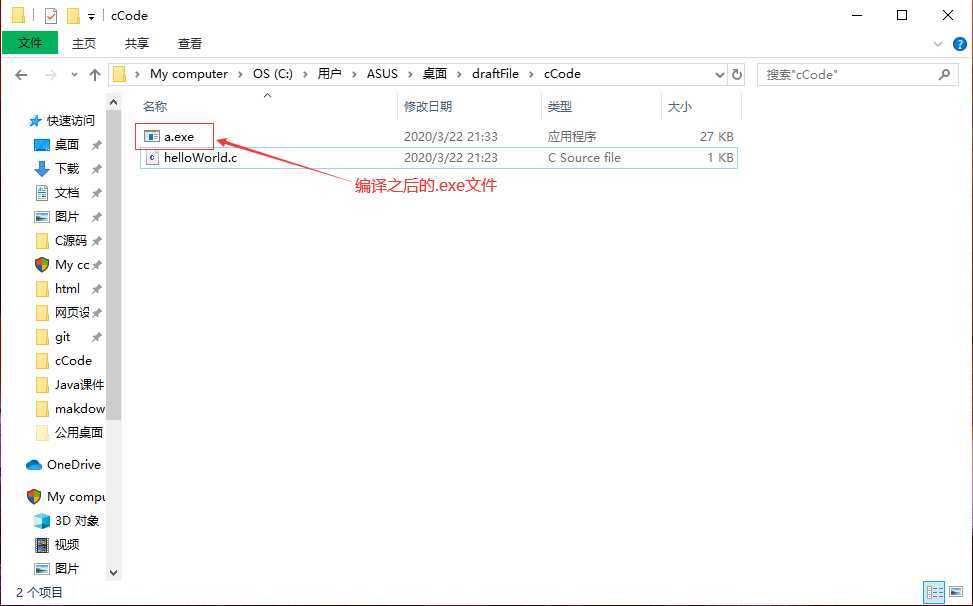
运行
我们可以直接输入a来运行该程序。
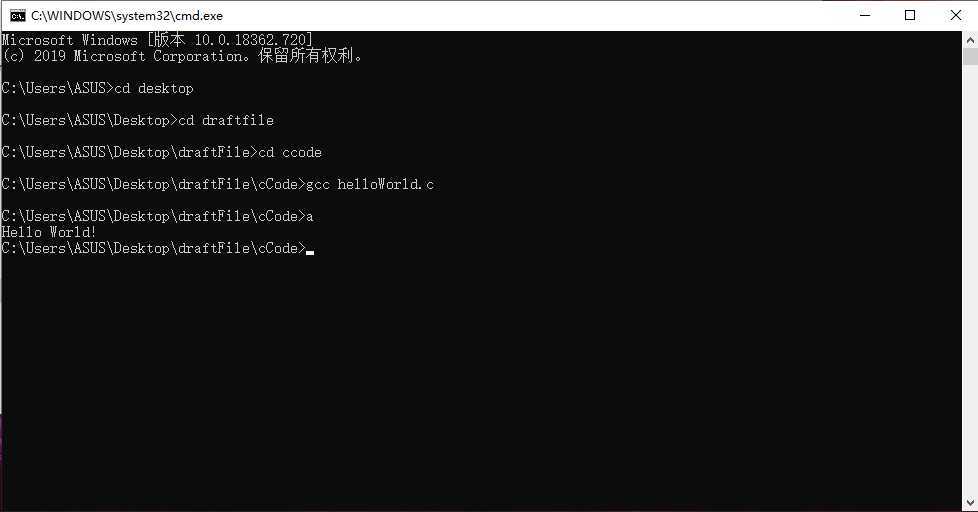
原文:https://www.cnblogs.com/TomHe789/p/12548649.html